Восстановление с жесткого диска данных – задача нетрудная, если подходить к её решению с определенными знаниями. Но иногда проблема оказывается более серьезной: диск не определяется компьютером, а посему считать с него информацию не представляется возможным. Можно ли с мертвого винчестера восстановить данные, если он не виден в системе? Попробуем ответить на этот непростой вопрос.
Диагностика неполадки
Первым делом необходимо определить, почему жесткий диск не определяется в системе. Причин возникновения подобной неприятной ситуации можно выделить несколько:
- Винчестер выключен в BIOS.
- Некорректно выставлены перемычки (актуально при использовании IDE интерфейса).
- Поврежден шлейф передачи данных или сам накопитель (сгорел, заклинило считывающую головку и т.д.).
Сначала стоит проверить BIOS: если жесткий диск подключен через интерфейс SATA, то необходимо убедиться, что он определяется автоматически. Если винчестер подключен по IDE, то нужно вручную указать его в параметре «Primary IDE Master».
Как активировать новый жесткий диск. SSD не отображается в проводнике?
Если вы не можете выполнить эти настройки самостоятельно, попробуйте сбить параметры BIOS до заводского состояния. Сделать это можно двумя способами:
- Вытащить литиевую батарейку из материнской платы и немного подождать.
- Выбрать пункт «Load Setup Defaults» на вкладке «Exit» в БИОСе.
Если в BIOS нет возможности указать жесткий диск (он не определяется даже на базовом уровне), то необходимо проверить его на предмет механического повреждения.
Механическая неисправность

Разберите системный блок и проверьте шлейф передачи данных и кабель питания, которые подключены к жесткому диску. Они должны быть полностью исправны: никакие заломы, перегибы и трещины не допускаются. Если видите какой-то физический недостаток, попробуйте заменить шлейф – иногда это помогает, и жесткий диск затем определяется системой.
Еще одна весьма распространенная проблема – окисление контактов под платой контроллера. Исправить эту неполадку можно своими силами, используя канцелярский ластик и маленькую отвертку.

- С помощью отвертки снимите плату контроллера.
- Найдите контактную площадку соединения платы с гермоблоком жесткого диска.
- Ластиком протрите поверхность площадки, поставьте обратно плату и снова попробуйте подключить винчестер к компьютеру.
Если очистка контактов не помогла, то проблема, кроется в самом гермоблоке диска. Вскрывать его самостоятельно не рекомендуется, так как в домашних условиях невозможно создать условия «чистой комнаты», необходимой для устранения неполадок внутри герметичного блока.
Смотрим как жесткий диск работает изнутри!
Использование рекомендаций по превращению в «чистую комнату» обычной ванной или советы типа «резко ударьте по корпусу диска» применять на своем диске не стоит – после такого воздействия велика вероятность вообще никогда не восстановить информацию, даже в сервисном центре. Если диск сгорел, то починить его самостоятельно тоже не получится.
Восстановление жесткого диска

Если диск не виден в системе, и с него невозможно загрузиться, то попробуйте восстановить его через другой компьютер. Проще говоря, неисправный винчестер можно подключить в качестве второго диска через интерфейс SATA или внешний карман с USB-выходом.
Понятно, что если диск сгорел, то никакие карманы ему уже не помогут – здесь нужно применять более технологичные методы восстановления, недоступные обычным пользователям. В остальных же случаях сломанный винчестер можно обнаружить и проверить с помощью таких утилит, как Victoria HDD, HDD Scan, HDD Regenerator или Norton Disk Doctor.
Первые три программы тестируют поверхность нерабочего диска, отыскивая и, по возможности, исправляя сбойные сектора. Norton Disk Doctor работает с логическими структурами, устраняя выявленные в них неполадки. Универсального инструмента не существует, поэтому иногда приходится применять сразу несколько утилит.
Рассмотрим порядок проверки диска на примере программы HDD Scan:

- Выберите в интерфейсе программы подключенный накопитель.
- Кликните по синей кнопке и выберите пункт «Surface Tests».
- Укажите режим «Read» или «Verify» и нажмите «Add Test».
Внизу появится менеджер сканирования, где есть вкладка «Map». Перейдите на неё – здесь в графическом режиме показывается ход проверки поверхности диска. Нормальные сектора окрашены в оттенки серого цвета, синие сектора – это бэд-блоки, которые невозможно прочитать.
Возвращение утраченной информации
Если HDD Scan говорит, что с диском всё плохо, то нужно как можно быстрее запустить восстановление поврежденных важных данных. Применять можно разные утилиты, мы же посмотрим, как вернуть утраченную информацию и сохранить её в другом месте с помощью программы R-Studio:

- Запустите R-Studio.
- Выберите в списке подключенный жесткий диск, с которого хотите восстановить информацию.
- Нажмите «Сканировать».
- В появившемся окне перейдите в раздел «Дополнительно». Отметьте пункт «Искать известные типы файлов».
- Запустите сканирование.
После завершения сканирования появится полный список информации, которую можно восстановить. Выделите нужные вам файлы и сохраните их на другом носителе.
Источник: easyrecover.ru
ТОП-7 методов для проверки наличия HDD или SDD в компьютере
Не все пользователи понимают, какой жесткий диск стоит на их компьютере. Часто люди думают, что в системе стоит твердотельный накопитель, а по факту установлен старый HDD. Мы расскажем о 7 рабочих методах проверки жесткого диска, которые покажут тип установленного девайса.
Зачем нужно об этом знать?
Если вы совсем не понимаете, о чем идет речь, мы объясним разницу между жесткими дисками. Существует два основных типа накопителя:
- HDD – магнитный жесткий диск. Уже устаревшая технология. Довольно большой девайс, размером с небольшой блокнот. Отличается низкой скоростью записи/чтения.
- SDD – твердотельный жесткий диск. По сути, этот девайс схож по своим характеристикам с обычной USB флешкой. Небольшой гаджет, который занимает мало место в корпусе компьютера. У твердотельного накопителя скорость записи/чтения превышает аналогичные показатели HDD на порядок.
Теперь рассмотрим все способы определения типов жесткого диска, начиная от самых простых, заканчивая сложными.
Посмотреть внутрь ПК
Этот способ актуален для пользователей, у которых в корпусе установлена прозрачная боковая стенка. Обычно SDD или HDD находится ближе к передней стенке корпуса. К нему подведены шлейфы SATA. Бокс магнитного накопителя довольно толстый – порядка 1-2 см. Чаще всего конструкция заключена в металлических кожух. SSD пакуют в пластиковый чехол до 1 см.
Иногда чип накопителя ставят прямо на материнскую плату, если под него есть соответствующий разъем.
Документация
Один из самых простых способов – посмотреть товарную накладную или чек, где прописаны все позиции. В документах должно быть указано обозначение товара: HDD или SDD. Также эту информацию можно посмотреть в руководстве по эксплуатации.
Диспетчер устройств
Перейдем к более сложным способам. Они покажут не только тип жесткого диска, но и часть его характеристик:
- Нажмите правой клавишей мышки по «Мой компьютер».
- В выпадающем меню выберите строчку «Свойства». Система откроет новое окно.
- В нем нужно выбрать вкладку «Диспетчер устройств» в правом углу.
- Выберите «Дисковые устройства» из списка.
- Программа покажет все носители, которые есть в системе.
Вы можете перейти по каждому девайсу, чтобы узнать больше информации. Либо выписать название модели, и найти точное определение диска в сети.
С помощью службы «Сведения о системе»
Этот метод чем-то напоминает предыдущий. Система показывает название модели, а пользователь определяет точный тип накопителя с помощью поиска в интернете. Для просмотра информации нужно:
- Запустить программу «Выполнить» через нажатие клавиш Win+R.
- Пропишите в поле ввода: msinfo32. Нажмите enter.
- Появится окно службы «Сведения о системе». В нем нужно перейти по вкладке «Компоненты», после чего раскрыть «Запоминающие устройства».
- Нажмите на строчку «Диски».
В правом поле отобразится название модели накопителя, а также часть справочной информации по девайсу.
Через командную строку
Проверенный способ, который показывает наличие всех накопителей, наименование модели, а также ее тип – SDD или HDD. Выполните следующие действия:
- Запустите командную строку от имени администратора. Нажмите сочетание клавиш Ctrl+R, после чего введите команду cmd.exe. Нажмите enter.
- На экране появится темное окно со строчкой для вводы команд.
- Пропишите: PowerShell «Get-PhysicalDisk | Format-Table -AutoSize».
Система автоматически отобразит все накопители, которые установлены в ПК. Под SerialNumber можно посмотреть точное название модели, под MediaType – вид диска. В некоторых случаях система может отказать в доступе к тому или иному накопителю. Тогда она покажет сообщение Unspecified в столбце MediaType.
В приложении «Управление дисками»
Данная утилита вшита в операционную систему Windows. Она помогает установить название модели, а также показывает файловую систему и размер диска. Чтобы запустить утилиту, сделайте:
- Откройте программу «Выполнить» через Win+R.
- В поле введите команду: diskmgmt.msc.
- Подождите несколько секунд, пока система собирает данные о носителях.
- Нажмите правой кнопкой по «Диск 0» или «Диск 1» (их может быть и больше).
- Кликните по «свойства» в выпадающем меню.
Вам откроется информация по диску. Вы можете скопировать данные по модели, и поискать точную информацию в интернете.
Через программу Aida64
Данная утилита помогает узнать большое количество информации о системе, компонентах, работоспособности каждого девайса. Программу можно скачать с официального сайта разработчика. Бесплатная версия действует в течение 30-и дней, поэтому вы наверняка успеете проверить диск, а также другие компоненты системы.
- Скачать и установить Aida64 с официального сайта. Не забудьте выбрать правильную разрядность системы при выборе дистрибутива.
- Запустите программу. В левом столбце выберите пункт «хранение данных».
- В раскрывшемся подменю нажмите на «ATA».
В левом поле программа покажет все данные о диске. Нас интересует строчки «ID-модели» и «Тип устройства». Первая отвечает за название модели жесткого диска, вторая – за его тип.
Все услуги восстановления данных в Айкэн
Восстановление данных с накопителей и устройств
- Восстановление данных с жесткого диска
- Восстановление данных с флешки
- Восстановление данных с SSD накопителя
- Восстановление данных с карт памяти
- Восстановление данных с NAS серверов
- Восстановление данных с дискет и магнитных лент
- Восстановление данных с CD и DVD дисков
- Восстановление данных с MicroSD
- Восстановление данных с SD карты памяти
- Восстановление данных с внешнего жесткого диска
- Восстановление данных с жесткого диска после форматирования
- Срочное восстановление данных и утерянной информации с разных носителей
- Восстановление данных после форматирования жесткого диска
- Восстановление RAID массивов
- Восстановление данных сервера
- Восстановление SQL Server
- Восстановление Windows Server
- Восстановление VMFS
- Восстановление данные с Fusion Drive
- Восстановление файлов Mac OS
- Восстановление данных с планшета
- Восстановление данных с ноутбука
- Восстановление данных с телефона
- Восстановление данных с видеорегистратора и камер видеонаблюдения
- Восстановление данных с фотоаппарата
- Восстановление данных с устройств Android
- Восстановление данных iPhone
- Восстановление битых секторов жесткого диска
- Неисправность блока магнитных головок
- Ремонт и восстановление данных флешки Leef
- Восстановление флешки Transcend
- Ремонт и восстановление данных флешки Team Group
- Восстановление флешки QUMO
- Восстановление флешки A-Data
- Восстановление карт памяти Sandisk
- Ремонт и восстановление карты памяти Apacer
- Восстановление флешки SmartBuy
- Ремонт и восстановление флешки EXPLOYD
Ремонт носителей
- Ремонт жестких дисков
- Ремонт жесткого диска ноутбука
- Ремонт SSD накопителя
- Восстановление контроллера жесткого диска
- Восстановление жесткого диска Seagate
Разное
- Компьютерно техническая экспертиза
- Восстановление базы 1С
- Перепрошивка жестких дисков
- Удаление файлов без возможности восстановления
Источник: ican-rc.ru
Проверка жесткого диска на работоспособность

Частые ошибки в системе или даже перезагрузки с «экраном смерти» вынуждают провести тщательный анализ всех комплектующих компьютера. В данной статье мы поговорим о том, как проще всего проверить битые сектора на жестком диске, а также оценить его состояние без вызова дорогостоящих специалистов.
Проверяем жесткий диск на работоспособность
Все дальнейшие действия будут производиться с использованием специального программного обеспечения. Вам совсем не обязательно задействовать поочередно каждый софт, ведь достаточно будет выбрать только один вариант. Сначала мы предлагаем ознакомиться со всеми представленными методами, чтобы в итоге подобрать для себя идеальное решение.
Способ 1: HDD Health
Самой простой и скоростной программой, способной быстро проверить жесткий диск на исправность, является HDD Health. Местный интерфейс весьма дружелюбен, а встроенная система мониторинга не даст пропустить серьезные проблемы с устройством памяти даже на ноутбуке. Поддерживаются как HDD, так и SSD-накопители. Сам процесс использования выглядит следующим образом:
- Скачайте программу и установите через EXE-файл.
- При старте программа может сразу свернуться в трей и начать мониторинг в реальном времени. Кликом по иконке в трее разворачивается главное окно.
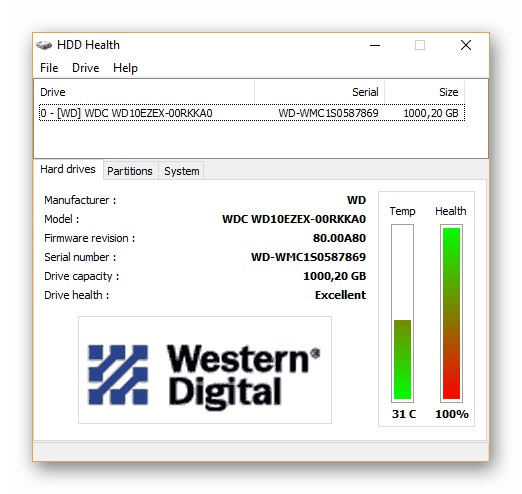
- Здесь надо выбрать диск и оценить работоспособность и температуру каждого. Если температура не больше 40 градусов, а состояние здоровья 100% – волноваться не стоит.
- Проверить жесткий диск на ошибки можно нажатием «Drive» >«SMART Attributes…». Здесь отображается время раскрутки, частота ошибок чтения, число попыток раскрутки и многое другое.
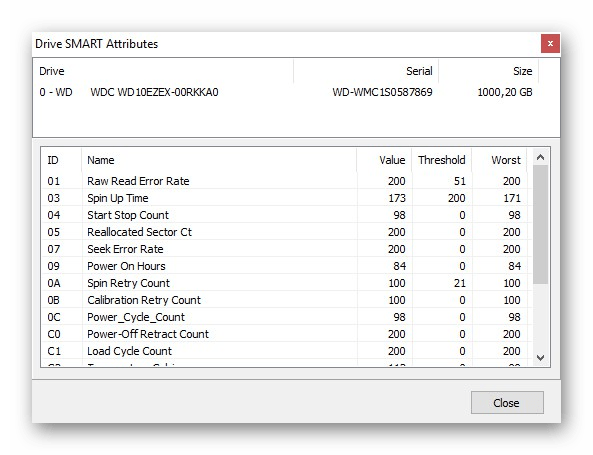
К сожалению, программа кроме информационных целей никак не посодействует юзеру в исправлении ошибок. Она подходит для разовой оценки и мониторинга, а вот чтобы исправить обнаруженные неполадки, понадобится обратиться к Способу 2 или другим программам.
Способ 2: Victoria
Victoria по праву считается одной из лучших программ для тестирования и восстановления жестких дисков, на которых присутствуют битые сектора. Она не требует установки, ведь разработчики сразу создали портативную версию, которая запускается из архива. Сам процесс проверки накопителя здесь производится следующим образом:
- Скачайте архив с официального сайта Victoria, откройте его и запустите исполняемый файл.
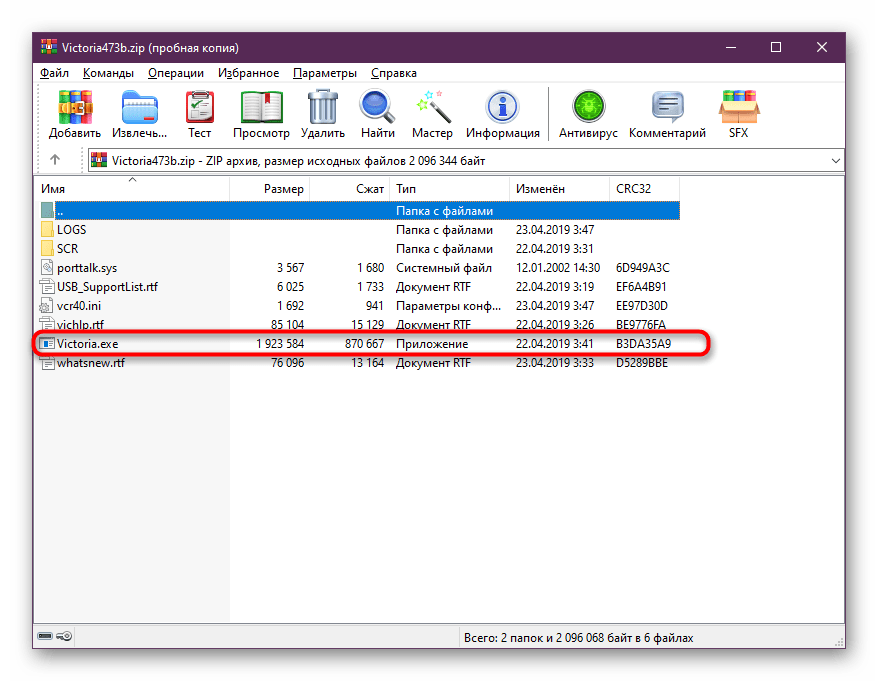
- Переместитесь на вкладку «Standard».
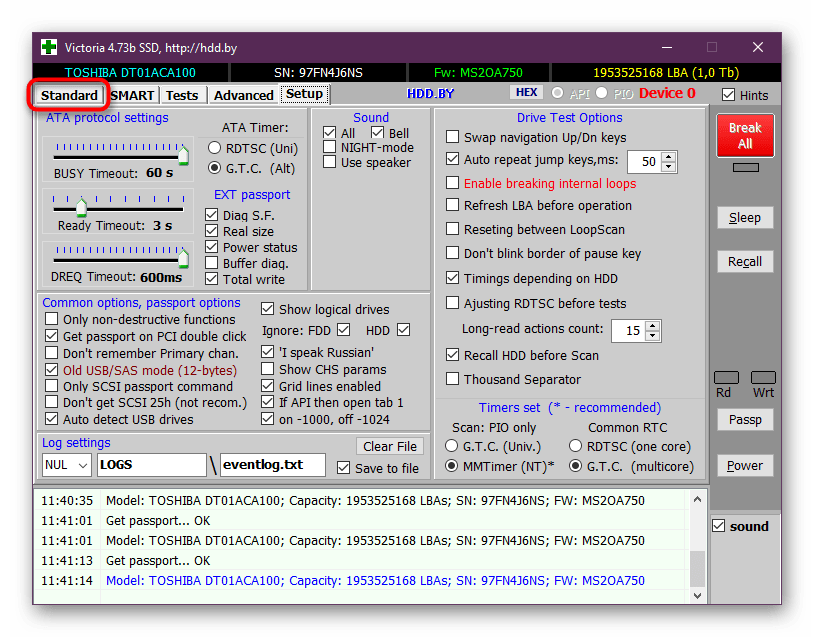
- Здесь кликните по кнопке «Passport», чтобы просмотреть информацию о жестком диске, а затем выберите необходимое устройство для проверки.
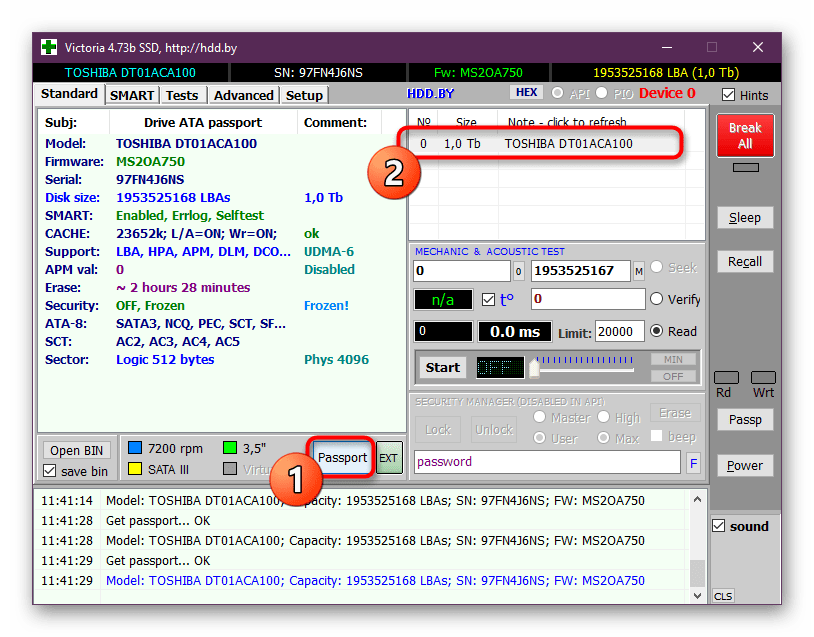
- Сведения о накопителе также отображаются в строке состояния снизу.
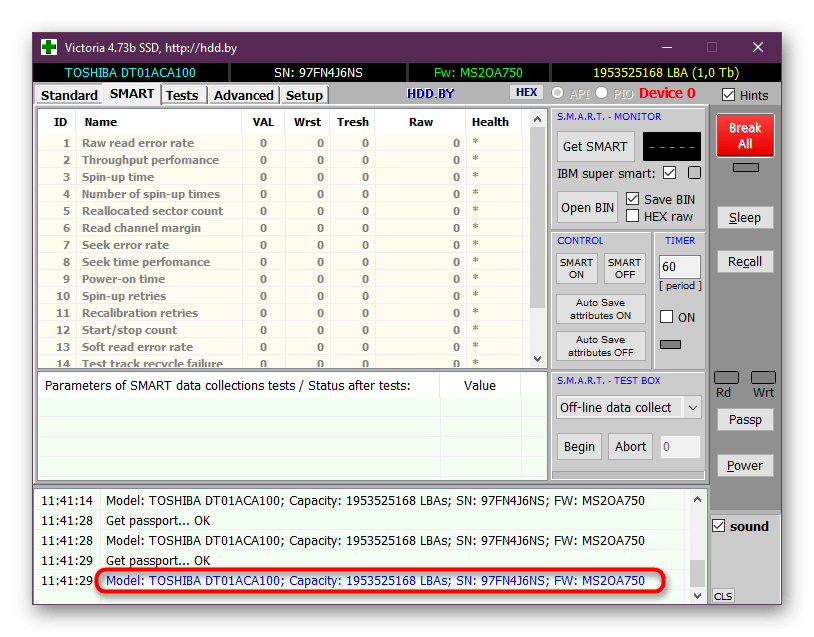
- На вкладке «SMART» вы можете получить базовую информацию о здоровье диска. Для этого щелкните по кнопке «Get SMART».
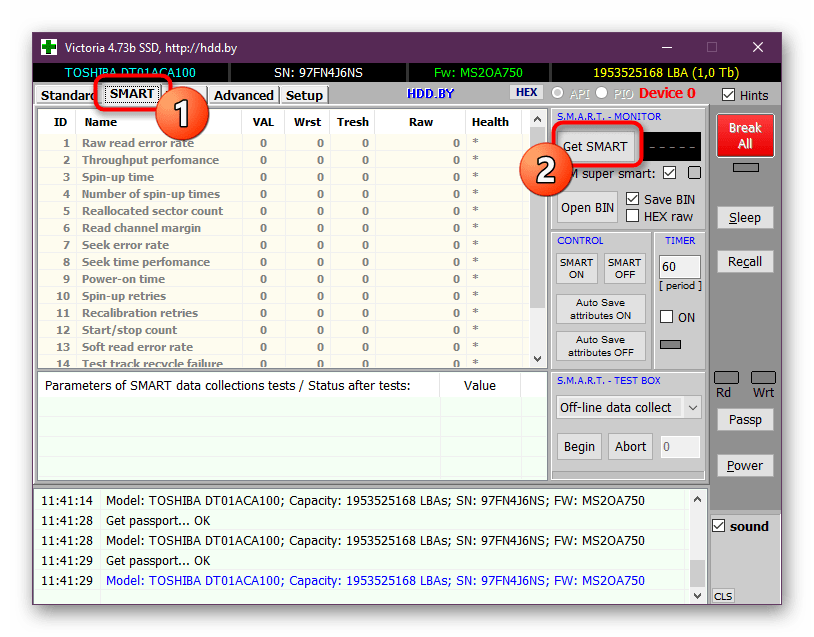
- Вывод информации не займет много времени. Однако после вы получите таблицу со значениями и отметками состояния. Ознакомьтесь с ней, чтобы быть немного в курсе здоровья устройства.
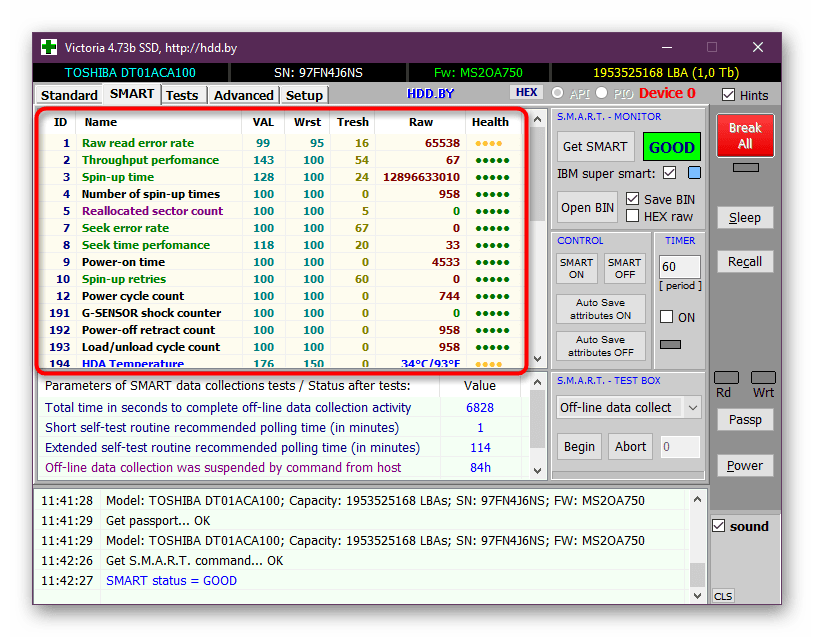
- Затем переместитесь на основную вкладку «Tests».
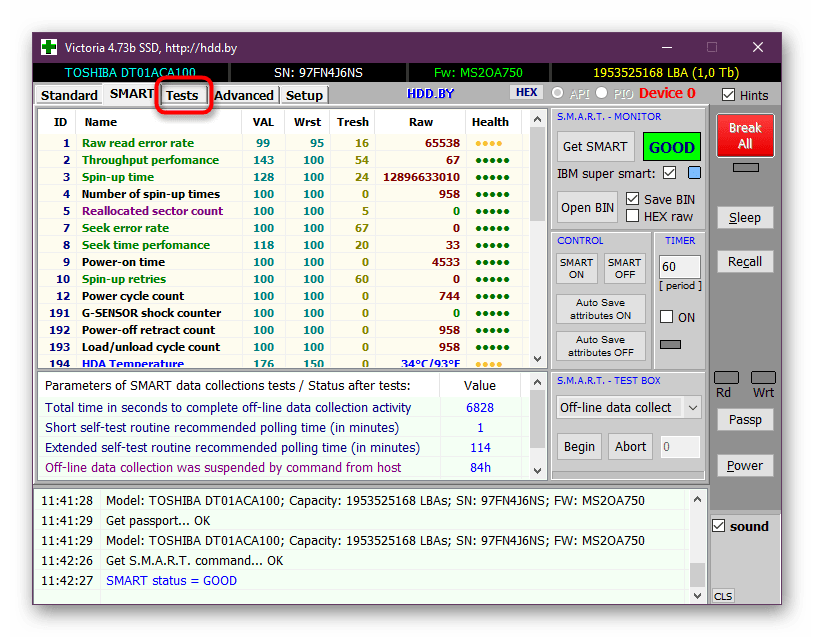
- Пока все настройки оставьте по умолчанию, просто запустите сканирование.
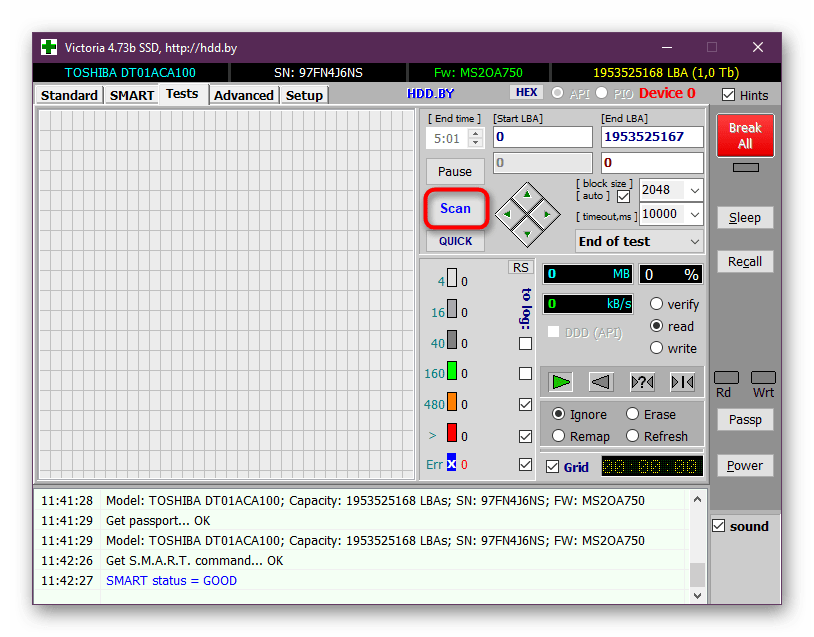
- В окне начнут создаваться блоки разного цвета. Нормальным считается диапазон до зеленого, далее блоки признаются нестабильными, а синие отметки означают наличие ошибок (чаще всего это битые сектора). Информация о задержке отображается в разделе справа.
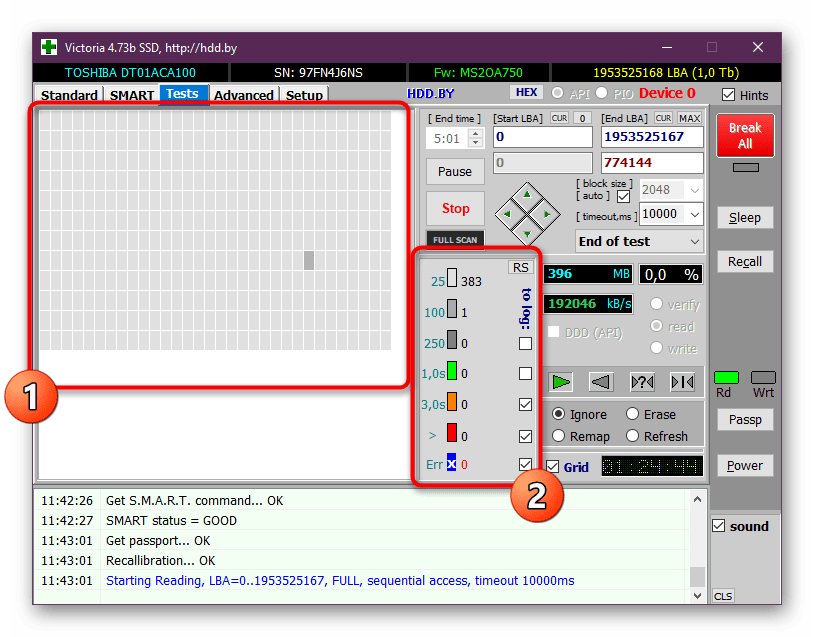
- По завершении сканирования отдельно следует ознакомиться с количеством красных и синих блоков. Если оно достаточно большое, значит диск считается нестабильным.
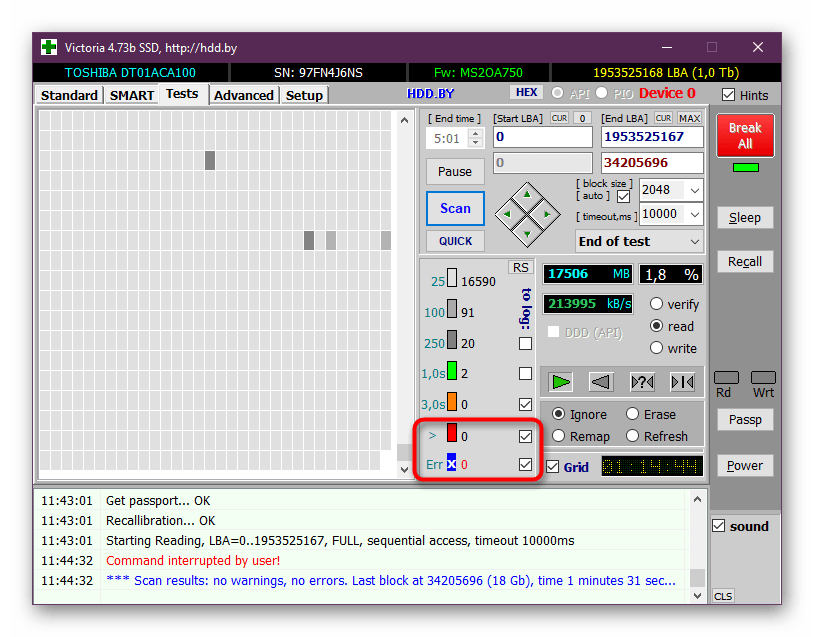
- Восстановление происходит благодаря переназначению битых секторов, во время проверки они просто скрываются. Осуществляется это через тестирование с выставленным атрибутом «Remap». Более детальную информацию о восстановлении вы узнаете немного позже.
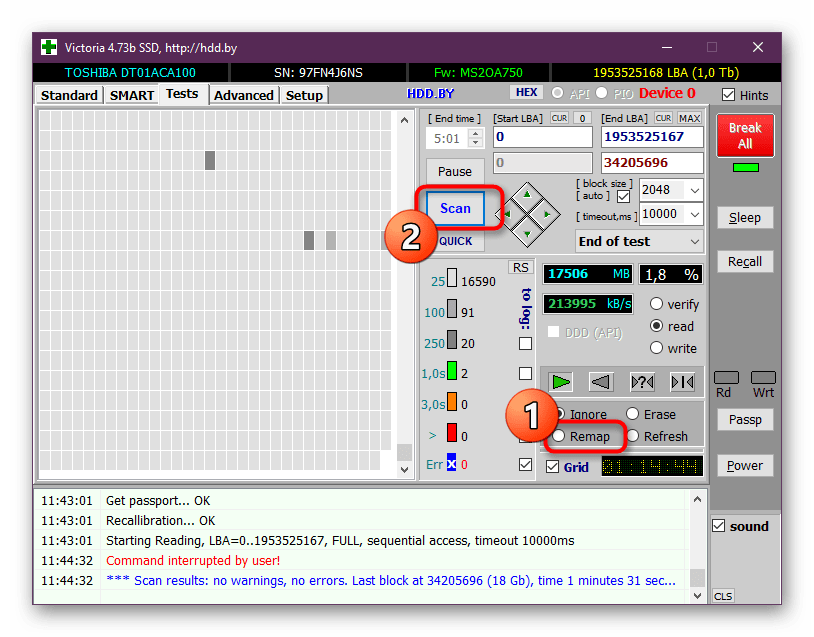
Дополнительно хотим обратить внимание, что некоторые пользователи могут испытывать проблемы с запуском тестов в Victoria в связи с установленным режимом AHCI. Чтобы избежать появления трудностей рекомендуется в BIOS выбрать режим IDE (Compatibility). Всю необходимую информацию по этой теме ищите в материалах, указанных далее.
Если во время анализа вы обнаружили большое количество битых секторов и желаете восстановить накопитель с помощью этого же программного обеспечения, советуем ознакомиться с приведенными инструкциями в другой нашей статье по следующей ссылке. Там автор максимально развернуто описал данный процесс, объяснив каждое действие, которое необходим для выполнения.
Способ 3: HDDScan
Еще одна программа, похожая на Victoria, однако имеющая более современный интерфейс называется HDDScan. Мы рекомендуем использовать именно ее в том случае, когда с Victoria возникли какие-то трудности или она вас не устраивает по определенным причинам. Процесс тестирования здесь не особо отличается.
- Для начала можно получить основную информацию о здоровье накопителя, выбрав его и нажав на «SMART».
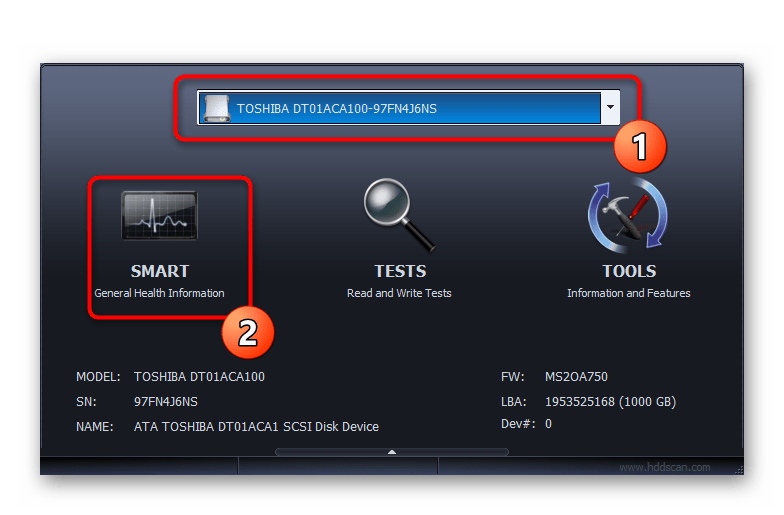
- Информация здесь выводится примерно на таком же уровне, как это было показано в Victoria.
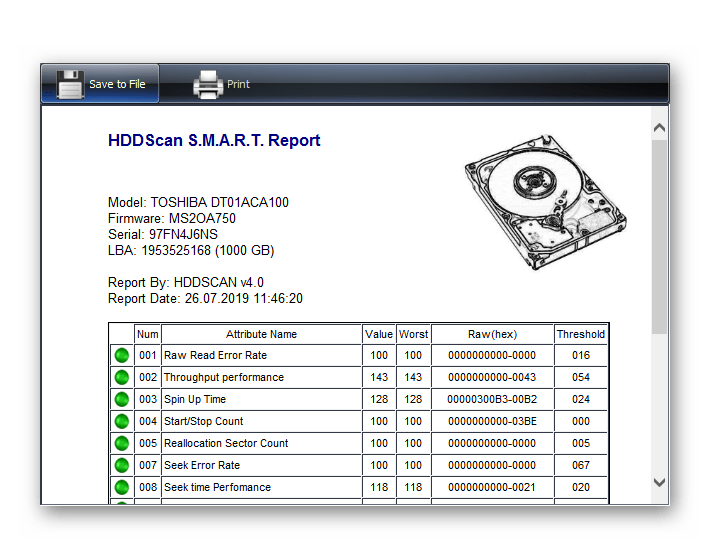
- Далее вернитесь в главное меню и запустите один из видов тестов. Подробнее о них вы узнаете ниже.
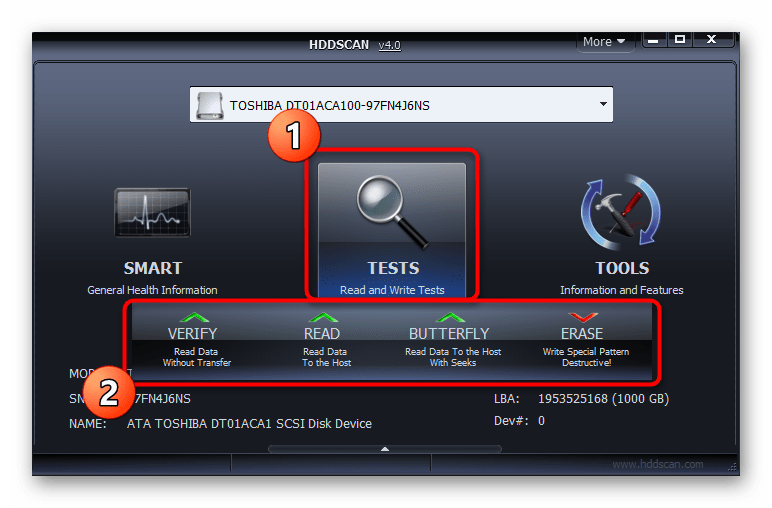
- Настройки анализа оставьте без изменений.
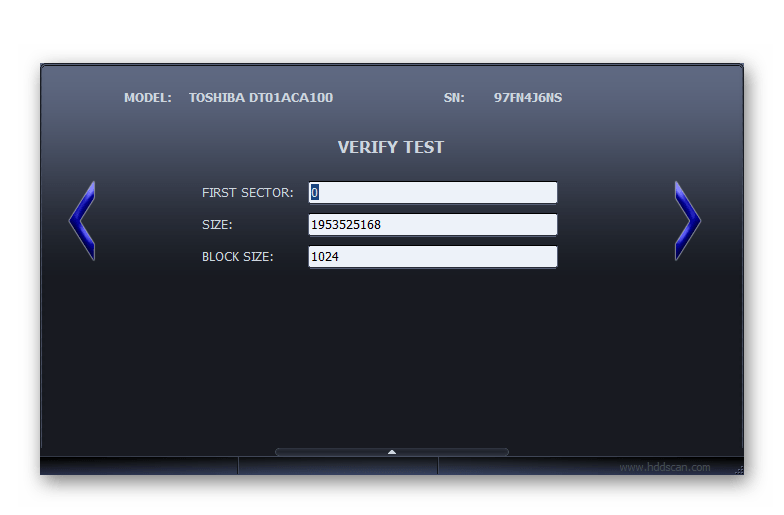
- Для отображения подробной информации нажмите дважды левой кнопкой мыши по строке задания.
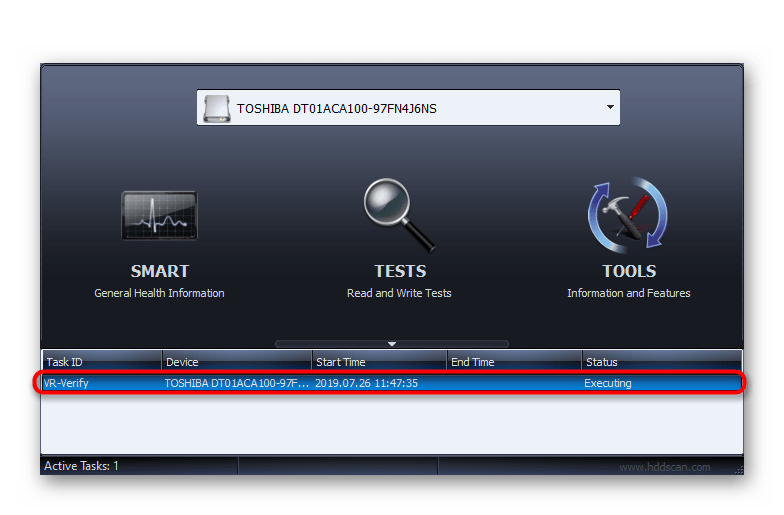
- Как видите, карта сканирования практически такая же, как в рассмотренном ранее варианте, только цветовые отметки немного различны по задержке.
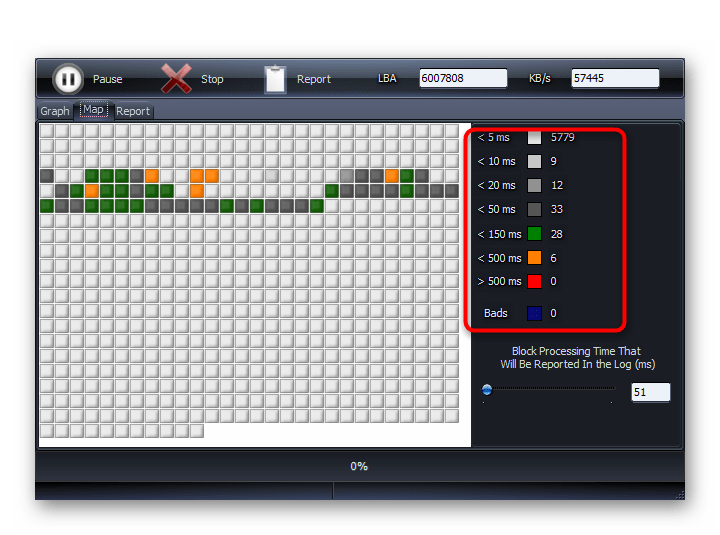
- По завершении анализа вы можете ознакомиться с подробным отчетом, где в виде графика и дополнительных сведений указывается состояние накопителя.
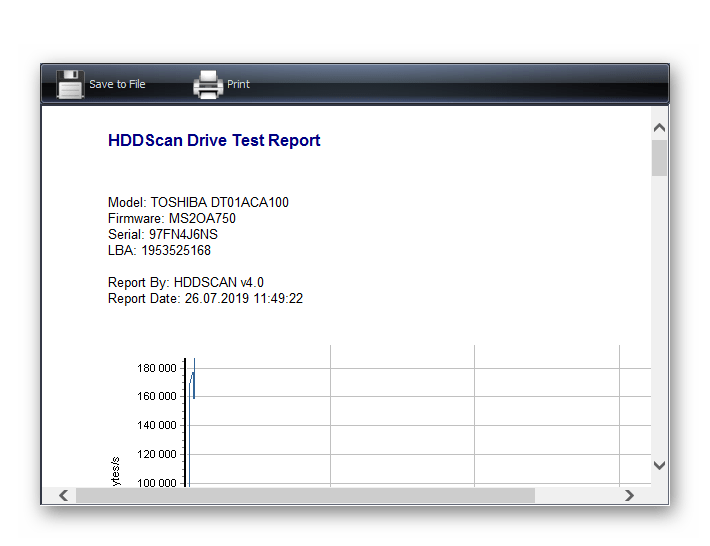
Теперь давайте более детально рассмотрим каждый вариант тестирования, ведь важно выбрать правильную методику, чтобы получить точную информацию:
- Verify — сканирование секторов без чтения данных на них;
- Read — проверка секторов с чтением данных (соответственно, займет намного больше времени);
- Butterfly — чтение блоков парами, один с начала и один с конца;
- Erase — запись блоков, заполненных номером сектора (удалить все пользовательские данные).
Программа, как и первая, только диагностирует неполадки. Выше мы уже давали ссылки на статьи, благодаря которым распознанные сбои можно устранить.
Сейчас различные разработчики создали достаточно большое количество программ, позволяющих проверять жесткий диск на наличие ошибок. Они работают примерно по одному и тому же принципу, потому разбирать их нет особого смысла. Вместо этого мы рекомендуем ознакомиться с отдельным материалом на нашем сайте, где собраны обзоры на самые популярные подробные решения.
Если вдруг вы обнаружили, что используемый накопитель вовсе не работает, здесь не обойтись без ремонта. Однако не всегда в этом могут помочь только специалисты. Определенные действия вполне выполнимы и вручную. Развернуто об этом читайте далее.
Если винчестер вообще не виден в системе, обратитесь к следующему материалу:
Сегодня вы были ознакомлены с программными методами проверки жесткого диска на работоспособность. Как видите, ничего в этом сложного нет, следует лишь выбрать одно из предложенных ПО, чтобы запустить тестирование.
Источник: lumpics.ru